PEUGEOT PARTNER 2022 Omistajan Käsikirja (in Finnish)
Manufacturer: PEUGEOT, Model Year: 2022, Model line: PARTNER, Model: PEUGEOT PARTNER 2022Pages: 324, PDF Size: 9.44 MB
Page 251 of 324
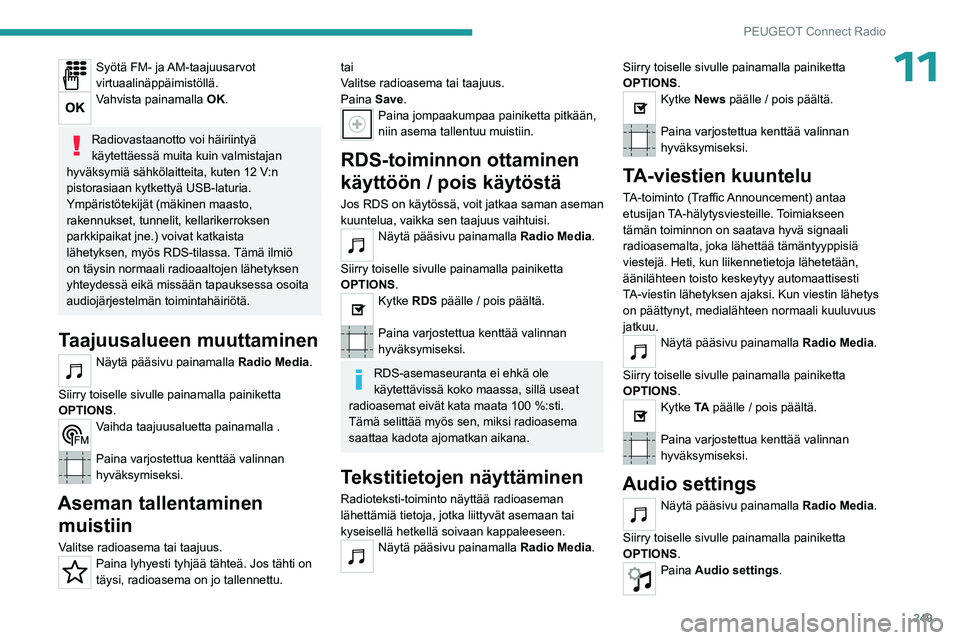
249
PEUGEOT Connect Radio
11Syötä FM- ja AM-taajuusarvot
virtuaalinäppäimistöllä.
Vahvista painamalla OK.
Radiovastaanotto voi häiriintyä
käytettäessä muita kuin valmistajan
hyväksymiä sähkölaitteita, kuten 12 V:n
pistorasiaan kytkettyä USB-laturia.
Ympäristötekijät (mäkinen maasto,
rakennukset, tunnelit, kellarikerroksen
parkkipaikat jne.) voivat katkaista
lähetyksen, myös RDS-tilassa. Tämä ilmiö
on täysin normaali radioaaltojen lähetyksen
yhteydessä eikä missään tapauksessa osoita
audiojärjestelmän toimintahäiriötä.
Taajuusalueen muuttaminen
Näytä pääsivu painamalla Radio Media.
Siirry toiselle sivulle painamalla painiketta
OPTIONS .
Vaihda taajuusaluetta painamalla .
Paina varjostettua kenttää valinnan
hyväksymiseksi.
Aseman tallentaminen
muistiin
Valitse radioasema tai taajuus.Paina lyhyesti tyhjää tähteä. Jos tähti on
täysi, radioasema on jo tallennettu.
tai
Valitse radioasema tai taajuus.
Paina Save.
Paina jompaakumpaa painiketta pitkään,
niin asema tallentuu muistiin.
RDS-toiminnon ottaminen
käyttöön / pois käytöstä
Jos RDS on käytössä, voit jatkaa saman aseman
kuuntelua, vaikka sen taajuus vaihtuisi.
Näytä pääsivu painamalla Radio Media.
Siirry toiselle sivulle painamalla painiketta
OPTIONS .
Kytke RDS päälle / pois päältä.
Paina varjostettua kenttää valinnan
hyväksymiseksi.
RDS-asemaseuranta ei ehkä ole
käytettävissä koko maassa, sillä useat
radioasemat eivät kata maata 100 %:sti.
Tämä selittää myös sen, miksi radioasema
saattaa kadota ajomatkan aikana.
Tekstitietojen näyttäminen
Radioteksti-toiminto näyttää radioaseman
lähettämiä tietoja, jotka liittyvät asemaan tai
kyseisellä hetkellä soivaan kappaleeseen.
Näytä pääsivu painamalla Radio Media. Siirry toiselle sivulle painamalla painiketta
OPTIONS
.
Kytke News päälle / pois päältä.
Paina varjostettua kenttää valinnan
hyväksymiseksi.
TA-viestien kuuntelu
TA-toiminto (Traffic Announcement) antaa etusijan
TA-hälytysviesteille. Toimiakseen
tämän toiminnon on saatava hyvä signaali
radioasemalta, joka lähettää tämäntyyppisiä
viestejä. Heti, kun liikennetietoja lähetetään,
äänilähteen toisto keskeytyy automaattisesti
TA-viestin lähetyksen ajaksi. Kun viestin lähetys
on päättynyt, medialähteen normaali kuuluvuus
jatkuu.
Näytä pääsivu painamalla Radio Media.
Siirry toiselle sivulle painamalla painiketta
OPTIONS .
Kytke TA päälle / pois päältä.
Paina varjostettua kenttää valinnan
hyväksymiseksi.
Audio settings
Näytä pääsivu painamalla Radio Media.
Siirry toiselle sivulle painamalla painiketta
OPTIONS .
Paina Audio settings.
Page 252 of 324
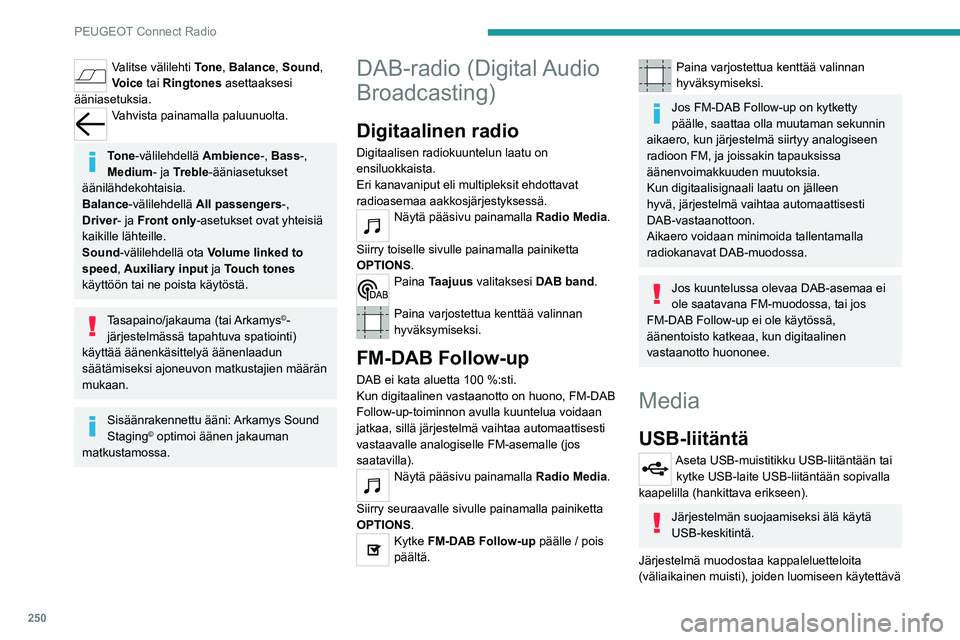
250
PEUGEOT Connect Radio
Valitse välilehti Tone, Balance, Sound,
Voice tai Ringtones asettaaksesi
ääniasetuksia.
Vahvista painamalla paluunuolta.
Tone-välilehdellä Ambience-, Bass -,
Medium- ja Treble-ääniasetukset
äänilähdekohtaisia.
Balance-välilehdellä All passengers-,
Driver - ja Front only -asetukset ovat yhteisiä
kaikille lähteille.
Sound -välilehdellä ota Volume linked to
speed, Auxiliary input ja Touch tones
käyttöön tai ne poista käytöstä.
Tasapaino/jakauma (tai Arkamys©-
järjestelmässä tapahtuva spatiointi)
käyttää äänenkäsittelyä äänenlaadun
säätämiseksi ajoneuvon matkustajien määrän
mukaan.
Sisäänrakennettu ääni: Arkamys Sound
Staging© optimoi äänen jakauman
matkustamossa.
DAB-radio (Digital Audio
Broadcasting)
Digitaalinen radio
Digitaalisen radiokuuntelun laatu on
ensiluokkaista.
Eri kanavaniput eli multipleksit ehdottavat
radioasemaa aakkosjärjestyksessä.
Näytä pääsivu painamalla Radio Media.
Siirry toiselle sivulle painamalla painiketta
OPTIONS .
Paina Taajuus valitaksesi DAB band.
Paina varjostettua kenttää valinnan
hyväksymiseksi.
FM-DAB Follow-up
DAB ei kata aluetta 100 %:sti.
Kun digitaalinen vastaanotto on huono, FM-DAB
Follow-up-toiminnon avulla kuuntelua voidaan
jatkaa, sillä järjestelmä vaihtaa automaattisesti
vastaavalle analogiselle FM-asemalle (jos
saatavilla).
Näytä pääsivu painamalla Radio Media.
Siirry seuraavalle sivulle painamalla painiketta
OPTIONS .
Kytke FM-DAB Follow-up päälle / pois
päältä.
Paina varjostettua kenttää valinnan
hyväksymiseksi.
Jos FM-DAB Follow-up on kytketty
päälle, saattaa olla muutaman sekunnin
aikaero, kun järjestelmä siirtyy analogiseen
radioon FM, ja joissakin tapauksissa
äänenvoimakkuuden muutoksia.
Kun digitaalisignaali laatu on jälleen
hyvä, järjestelmä vaihtaa automaattisesti
DAB-vastaanottoon.
Aikaero voidaan minimoida tallentamalla
radiokanavat DAB-muodossa.
Jos kuuntelussa olevaa DAB-asemaa ei
ole saatavana FM-muodossa, tai jos
FM-DAB Follow-up ei ole käytössä,
äänentoisto katkeaa, kun digitaalinen
vastaanotto huononee.
Media
USB-liitäntä
Aseta USB-muistitikku USB-liitäntään tai kytke USB-laite USB-liitäntään sopivalla
kaapelilla (hankittava erikseen).
Järjestelmän suojaamiseksi älä käytä
USB-keskitintä.
Järjestelmä muodostaa kappaleluetteloita
(väliaikainen muisti), joiden luomiseen käytettävä
Page 253 of 324
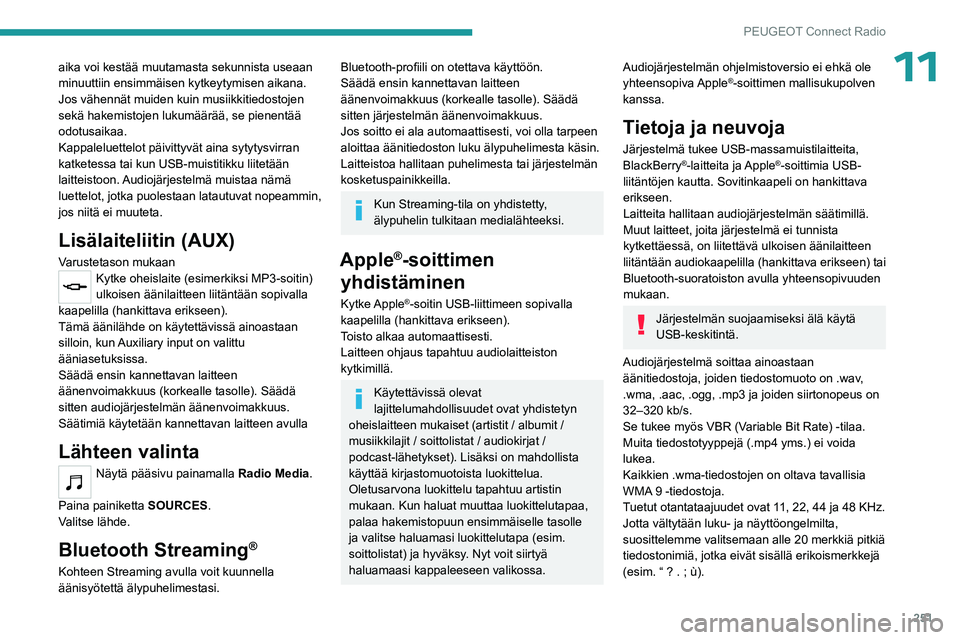
251
PEUGEOT Connect Radio
11aika voi kestää muutamasta sekunnista useaan
minuuttiin ensimmäisen kytkeytymisen aikana.
Jos vähennät muiden kuin musiikkitiedostojen
sekä hakemistojen lukumäärää, se pienentää
odotusaikaa.
Kappaleluettelot päivittyvät aina sytytysvirran
katketessa tai kun USB-muistitikku liitetään
laitteistoon. Audiojärjestelmä muistaa nämä
luettelot, jotka puolestaan latautuvat nopeammin,
jos niitä ei muuteta.
Lisälaiteliitin (AUX)
Varustetason mukaanKytke oheislaite (esimerkiksi MP3-soitin)
ulkoisen äänilaitteen liitäntään sopivalla
kaapelilla (hankittava erikseen).
Tämä äänilähde on käytettävissä ainoastaan
silloin, kun Auxiliary input on valittu
ääniasetuksissa.
Säädä ensin kannettavan laitteen
äänenvoimakkuus (korkealle tasolle). Säädä
sitten audiojärjestelmän äänenvoimakkuus.
Säätimiä käytetään kannettavan laitteen avulla
Lähteen valinta
Näytä pääsivu painamalla Radio Media.
Paina painiketta SOURCES.
Valitse lähde.
Bluetooth Streaming®
Kohteen Streaming avulla voit kuunnella
äänisyötettä älypuhelimestasi.
Bluetooth-profiili on otettava käyttöön.
Säädä ensin kannettavan laitteen
äänenvoimakkuus (korkealle tasolle). Säädä
sitten järjestelmän äänenvoimakkuus.
Jos soitto ei ala automaattisesti, voi olla tarpeen
aloittaa äänitiedoston luku älypuhelimesta käsin.
Laitteistoa hallitaan puhelimesta tai järjestelmän
kosketuspainikkeilla.
Kun Streaming-tila on yhdistetty,
älypuhelin tulkitaan medialähteeksi.
Apple®-soittimen
yhdistäminen
Kytke Apple®-soitin USB-liittimeen sopivalla
kaapelilla (hankittava erikseen).
Toisto alkaa automaattisesti.
Laitteen ohjaus tapahtuu audiolaitteiston
kytkimillä.
Käytettävissä olevat
lajittelumahdollisuudet ovat yhdistetyn
oheislaitteen mukaiset (artistit / albumit /
musiikkilajit / soittolistat / audiokirjat /
podcast-lähetykset). Lisäksi on mahdollista
käyttää kirjastomuotoista luokittelua.
Oletusarvona luokittelu tapahtuu artistin
mukaan. Kun haluat muuttaa luokittelutapaa,
palaa hakemistopuun ensimmäiselle tasolle
ja valitse haluamasi luokittelutapa (esim.
soittolistat) ja hyväksy. Nyt voit siirtyä
haluamaasi kappaleeseen valikossa.
Audiojärjestelmän ohjelmistoversio ei ehkä ole
yhteensopiva Apple®-soittimen mallisukupolven
kanssa.
Tietoja ja neuvoja
Järjestelmä tukee USB-massamuistilaitteita,
BlackBerry®-laitteita ja Apple®-soittimia USB-
liitäntöjen kautta. Sovitinkaapeli on hankittava
erikseen.
Laitteita hallitaan audiojärjestelmän säätimillä.
Muut laitteet, joita järjestelmä ei tunnista
kytkettäessä, on liitettävä ulkoisen äänilaitteen
liitäntään audiokaapelilla (hankittava erikseen) tai
Bluetooth-suoratoiston avulla yhteensopivuuden
mukaan.
Järjestelmän suojaamiseksi älä käytä
USB-keskitintä.
Audiojärjestelmä soittaa ainoastaan
äänitiedostoja, joiden tiedostomuoto on .wav,
.wma, .aac, .ogg, .mp3 ja joiden siirtonopeus on
32–320 kb/s.
Se tukee myös VBR (Variable Bit Rate)
- tilaa.
Muita tiedostotyyppejä (.mp4 yms.) ei voida
lukea.
Kaikkien .wma-tiedostojen on oltava tavallisia
WMA 9 -tiedostoja.
Tuetut otantataajuudet ovat 11, 22, 44 ja 48 KHz.
Jotta vältytään luku- ja näyttöongelmilta,
suosittelemme valitsemaan alle 20 merkkiä pitkiä
tiedostonimiä, jotka eivät sisällä erikoismerkkejä
(esim. “ ? .
; ù).
Page 254 of 324
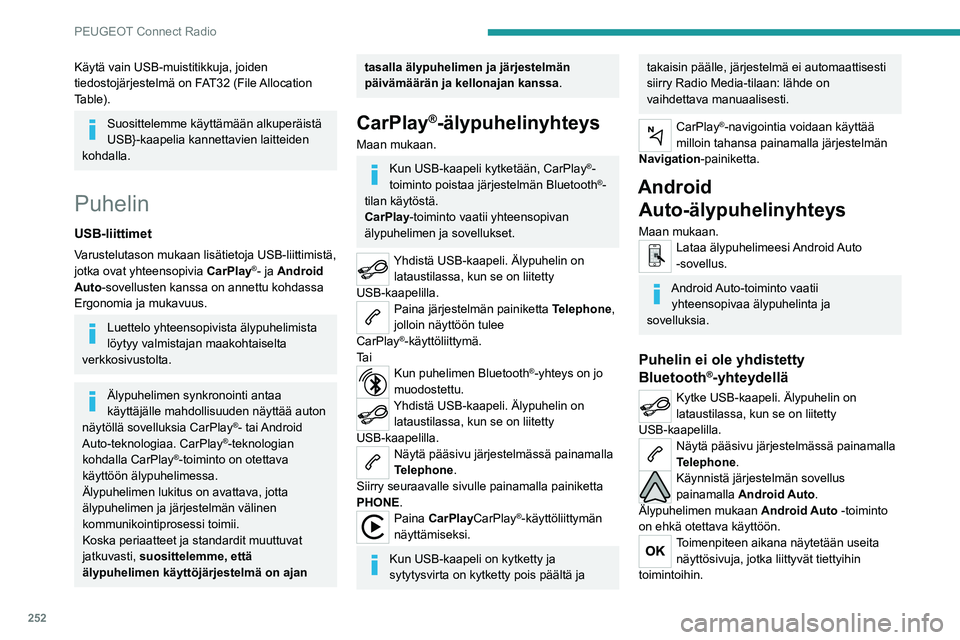
252
PEUGEOT Connect Radio
Käytä vain USB-muistitikkuja, joiden
tiedostojärjestelmä on FAT32 (File Allocation
Table).
Suosittelemme käyttämään alkuperäistä
USB}-kaapelia kannettavien laitteiden
kohdalla.
Puhelin
USB-liittimet
Varustelutason mukaan lisätietoja USB-liittimistä,
jotka ovat yhteensopivia CarPlay®- ja Android
Auto-sovellusten kanssa on annettu kohdassa
Ergonomia ja mukavuus.
Luettelo yhteensopivista älypuhelimista
löytyy valmistajan maakohtaiselta
verkkosivustolta.
Älypuhelimen synkronointi antaa
käyttäjälle mahdollisuuden näyttää auton
näytöllä sovelluksia CarPlay
®- tai Android
Auto-teknologiaa. CarPlay®-teknologian
kohdalla CarPlay®-toiminto on otettava
käyttöön älypuhelimessa.
Älypuhelimen lukitus on avattava, jotta
älypuhelimen ja järjestelmän välinen
kommunikointiprosessi toimii.
Koska periaatteet ja standardit muuttuvat
jatkuvasti, suosittelemme, että
älypuhelimen käyttöjärjestelmä on ajan
tasalla älypuhelimen ja järjestelmän
päivämäärän ja kellonajan kanssa.
CarPlay®-älypuhelinyhteys
Maan mukaan.
Kun USB-kaapeli kytketään, CarPlay®-
toiminto poistaa järjestelmän Bluetooth®-
tilan käytöstä.
CarPlay -toiminto vaatii yhteensopivan
älypuhelimen ja sovellukset.
Yhdistä USB-kaapeli. Älypuhelin on lataustilassa, kun se on liitetty
USB-kaapelilla.
Paina järjestelmän painiketta Telephone,
jolloin näyttöön tulee
CarPlay
®-käyttöliittymä.
Ta i
Kun puhelimen Bluetooth®-yhteys on jo
muodostettu.
Yhdistä USB-kaapeli. Älypuhelin on lataustilassa, kun se on liitetty
USB-kaapelilla.
Näytä pääsivu järjestelmässä painamalla
Telephone.
Siirry seuraavalle sivulle painamalla painiketta
PHONE.
Paina CarPlayCarPlay®-käyttöliittymän
näyttämiseksi.
Kun USB-kaapeli on kytketty ja
sytytysvirta on kytketty pois päältä ja
takaisin päälle, järjestelmä ei automaattisesti
siirry Radio Media-tilaan: lähde on
vaihdettava manuaalisesti.
CarPlay®-navigointia voidaan käyttää
milloin tahansa painamalla järjestelmän
Navigation-painiketta.
Android Auto-älypuhelinyhteys
Maan mukaan.Lataa älypuhelimeesi Android Auto
-sovellus.
Android Auto-toiminto vaatii
yhteensopivaa älypuhelinta ja
sovelluksia.
Puhelin ei ole yhdistetty
Bluetooth®-yhteydellä
Kytke USB-kaapeli. Älypuhelin on
lataustilassa, kun se on liitetty
USB-kaapelilla.
Näytä pääsivu järjestelmässä painamalla
Telephone.
Käynnistä järjestelmän sovellus
painamalla Android Auto.
Älypuhelimen mukaan Android Auto -toiminto
on ehkä otettava käyttöön.
Toimenpiteen aikana näytetään useita näyttösivuja, jotka liittyvät tiettyihin
toimintoihin.
Page 255 of 324
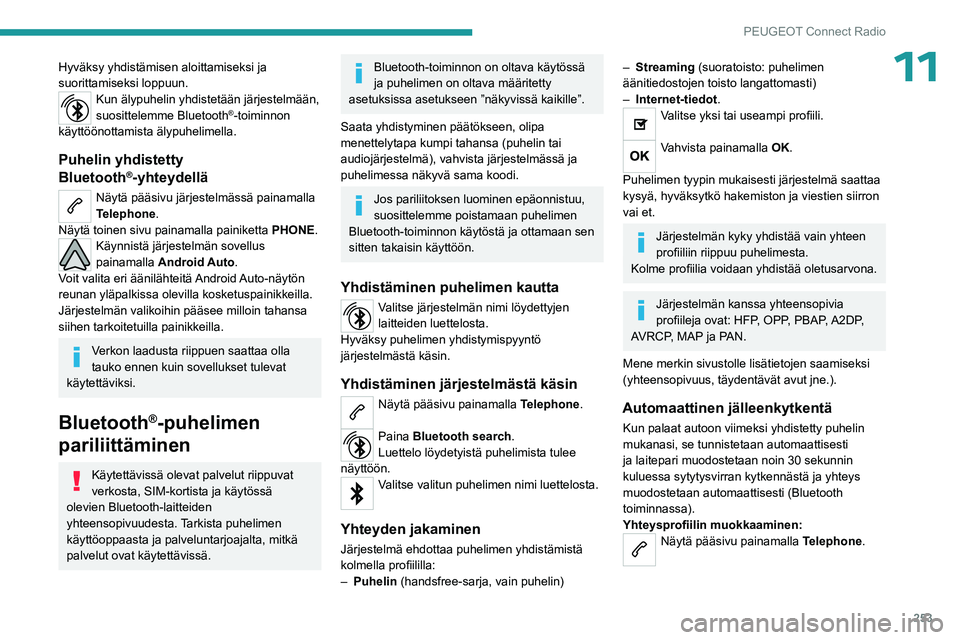
253
PEUGEOT Connect Radio
11Hyväksy yhdistämisen aloittamiseksi ja
suorittamiseksi loppuun.
Kun älypuhelin yhdistetään järjestelmään,
suosittelemme Bluetooth®-toiminnon
käyttöönottamista älypuhelimella.
Puhelin yhdistetty
Bluetooth®-yhteydellä
Näytä pääsivu järjestelmässä painamalla
Telephone.
Näytä toinen sivu painamalla painiketta PHONE.
Käynnistä järjestelmän sovellus
painamalla Android Auto.
Voit valita eri äänilähteitä Android Auto-näytön
reunan yläpalkissa olevilla kosketuspainikkeilla.
Järjestelmän valikoihin pääsee milloin tahansa
siihen tarkoitetuilla painikkeilla.
Verkon laadusta riippuen saattaa olla
tauko ennen kuin sovellukset tulevat
käytettäviksi.
Bluetooth®-puhelimen
pariliittäminen
Käytettävissä olevat palvelut riippuvat
verkosta, SIM-kortista ja käytössä
olevien Bluetooth-laitteiden
yhteensopivuudesta. Tarkista puhelimen
käyttöoppaasta ja palveluntarjoajalta, mitkä
palvelut ovat käytettävissä.
Bluetooth-toiminnon on oltava käytössä
ja puhelimen on oltava määritetty
asetuksissa asetukseen ”näkyvissä kaikille”.
Saata yhdistyminen päätökseen, olipa
menettelytapa kumpi tahansa (puhelin tai
audiojärjestelmä), vahvista järjestelmässä ja
puhelimessa näkyvä sama koodi.
Jos pariliitoksen luominen epäonnistuu,
suosittelemme poistamaan puhelimen
Bluetooth-toiminnon käytöstä ja ottamaan sen
sitten takaisin käyttöön.
Yhdistäminen puhelimen kautta
Valitse järjestelmän nimi löydettyjen
laitteiden luettelosta.
Hyväksy puhelimen yhdistymispyyntö
järjestelmästä käsin.
Yhdistäminen järjestelmästä käsin
Näytä pääsivu painamalla Telephone.
Paina Bluetooth search.
Luettelo löydetyistä puhelimista tulee
näyttöön.
Valitse valitun puhelimen nimi luettelosta.
Yhteyden jakaminen
Järjestelmä ehdottaa puhelimen yhdistämistä
kolmella profiililla:
–
Puhelin (handsfree-sarja, vain puhelin)
– Streaming (suoratoisto: puhelimen
äänitiedostojen toisto langattomasti)
–
Internet-tiedot
.
Valitse yksi tai useampi profiili.
Vahvista painamalla OK.
Puhelimen tyypin mukaisesti järjestelmä saattaa
kysyä, hyväksytkö hakemiston ja viestien siirron
vai et.
Järjestelmän kyky yhdistää vain yhteen
profiiliin riippuu puhelimesta.
Kolme
profiilia voidaan yhdistää oletusarvona.
Järjestelmän kanssa yhteensopivia
profiileja ovat: HFP, OPP, PBAP, A2DP ,
A
VRCP, MAP ja PAN.
Mene merkin sivustolle lisätietojen saamiseksi
(yhteensopivuus, täydentävät avut jne.).
Automaattinen jälleenkytkentä
Kun palaat autoon viimeksi yhdistetty puhelin
mukanasi, se tunnistetaan automaattisesti
ja laitepari muodostetaan noin 30 sekunnin
kuluessa sytytysvirran kytkennästä ja yhteys
muodostetaan automaattisesti (Bluetooth
toiminnassa).
Yhteysprofiilin muokkaaminen:
Näytä pääsivu painamalla Telephone.
Page 256 of 324
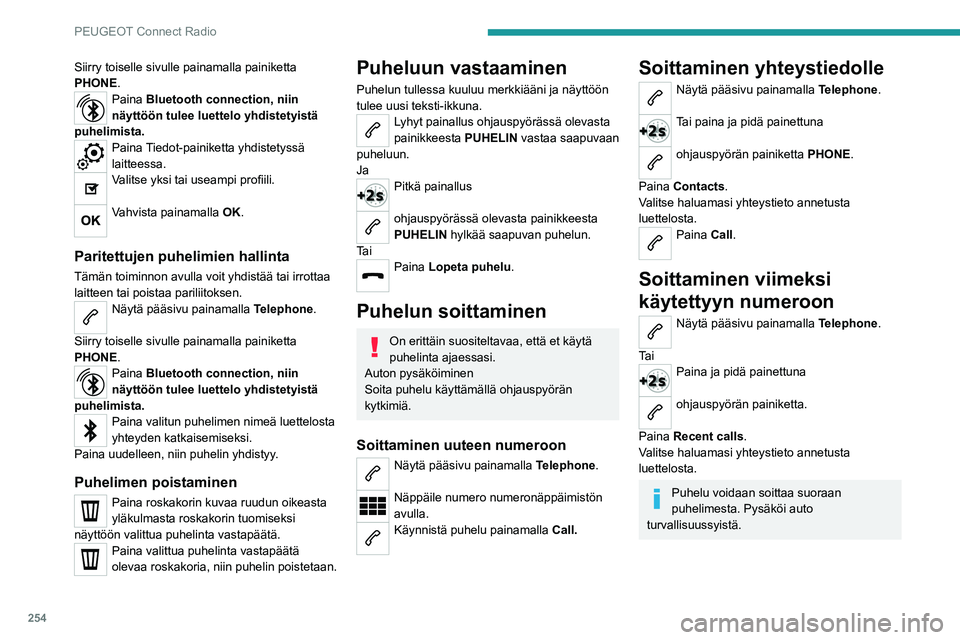
254
PEUGEOT Connect Radio
Siirry toiselle sivulle painamalla painiketta
PHONE.
Paina Bluetooth connection, niin
näyttöön tulee luettelo yhdistetyistä
puhelimista.
Paina Tiedot-painiketta yhdistetyssä
laitteessa.
Valitse yksi tai useampi profiili.
Vahvista painamalla OK.
Paritettujen puhelimien hallinta
Tämän toiminnon avulla voit yhdistää tai irrottaa
laitteen tai poistaa pariliitoksen.
Näytä pääsivu painamalla Telephone.
Siirry toiselle sivulle painamalla painiketta
PHONE.
Paina Bluetooth connection, niin
näyttöön tulee luettelo yhdistetyistä
puhelimista.
Paina valitun puhelimen nimeä luettelosta
yhteyden katkaisemiseksi.
Paina uudelleen, niin puhelin yhdistyy.
Puhelimen poistaminen
Paina roskakorin kuvaa ruudun oikeasta
yläkulmasta roskakorin tuomiseksi
näyttöön valittua puhelinta vastapäätä.
Paina valittua puhelinta vastapäätä
olevaa roskakoria, niin puhelin poistetaan.
Puheluun vastaaminen
Puhelun tullessa kuuluu merkkiääni ja näyttöön
tulee uusi teksti-ikkuna.
Lyhyt painallus ohjauspyörässä olevasta
painikkeesta PUHELIN vastaa saapuvaan
puheluun.
Ja
Pitkä painallus
ohjauspyörässä olevasta painikkeesta
PUHELIN hylkää saapuvan puhelun.
Ta i
Paina Lopeta puhelu .
Puhelun soittaminen
On erittäin suositeltavaa, että et käytä
puhelinta ajaessasi.
Auton pysäköiminen
Soita puhelu käyttämällä ohjauspyörän
kytkimiä.
Soittaminen uuteen numeroon
Näytä pääsivu painamalla Telephone.
Näppäile numero numeronäppäimistön
avulla.
Käynnistä puhelu painamalla Call.
Soittaminen yhteystiedolle
Näytä pääsivu painamalla Telephone.
Tai paina ja pidä painettuna
ohjauspyörän painiketta PHONE.
Paina Contacts.
Valitse haluamasi yhteystieto annetusta
luettelosta.
Paina Call.
Soittaminen viimeksi
käytettyyn numeroon
Näytä pääsivu painamalla Telephone.
Ta i
Paina ja pidä painettuna
ohjauspyörän painiketta.
Paina Recent calls.
Valitse haluamasi yhteystieto annetusta
luettelosta.
Puhelu voidaan soittaa suoraan
puhelimesta. Pysäköi auto
turvallisuussyistä.
Page 257 of 324
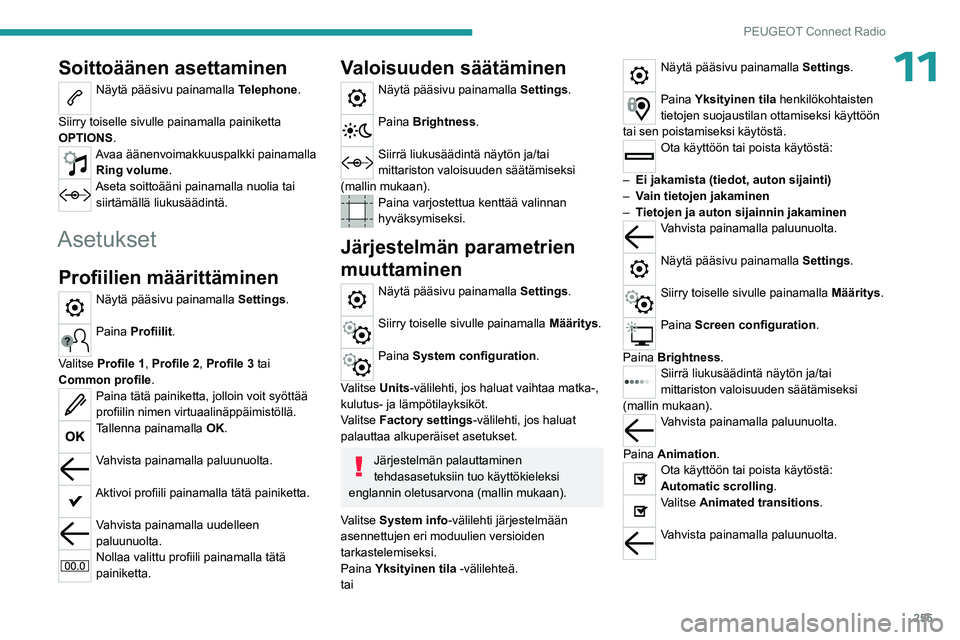
255
PEUGEOT Connect Radio
11Soittoäänen asettaminen
Näytä pääsivu painamalla Telephone.
Siirry toiselle sivulle painamalla painiketta
OPTIONS .
Avaa äänenvoimakkuuspalkki painamalla
Ring volume .
Aseta soittoääni painamalla nuolia tai
siirtämällä liukusäädintä.
Asetukset
Profiilien määrittäminen
Näytä pääsivu painamalla Settings.
Paina Profiilit.
Valitse Profile 1, Profile 2, Profile 3 tai
Common profile.
Paina tätä painiketta, jolloin voit syöttää
profiilin nimen virtuaalinäppäimistöllä.
Tallenna painamalla OK.
Vahvista painamalla paluunuolta.
Aktivoi profiili painamalla tätä painiketta.
Vahvista painamalla uudelleen
paluunuolta.
Nollaa valittu profiili painamalla tätä painiketta.
Valoisuuden säätäminen
Näytä pääsivu painamalla Settings.
Paina Brightness.
Siirrä liukusäädintä näytön ja/tai
mittariston valoisuuden säätämiseksi
(mallin mukaan).
Paina varjostettua kenttää valinnan
hyväksymiseksi.
Järjestelmän parametrien
muuttaminen
Näytä pääsivu painamalla Settings.
Siirry toiselle sivulle painamalla Määritys.
Paina System configuration.
Valitse Units-välilehti, jos haluat vaihtaa matka-,
kulutus- ja lämpötilayksiköt.
Valitse Factory settings-välilehti, jos haluat
palauttaa alkuperäiset asetukset.
Järjestelmän palauttaminen
tehdasasetuksiin tuo käyttökieleksi
englannin oletusarvona (mallin mukaan).
Valitse System info-välilehti järjestelmään
asennettujen eri moduulien versioiden
tarkastelemiseksi.
Paina Yksityinen tila -välilehteä.
tai
Näytä pääsivu painamalla Settings.
Paina Yksityinen tila henkilökohtaisten
tietojen suojaustilan ottamiseksi käyttöön
tai sen poistamiseksi käytöstä.
Ota käyttöön tai poista käytöstä:
–
Ei jakamista (tiedot, auton sijainti)
–
V
ain tietojen jakaminen
–
T
ietojen ja auton sijainnin jakaminen
Vahvista painamalla paluunuolta.
Näytä pääsivu painamalla Settings.
Siirry toiselle sivulle painamalla Määritys.
Paina Screen configuration.
Paina Brightness.
Siirrä liukusäädintä näytön ja/tai
mittariston valoisuuden säätämiseksi
(mallin mukaan).
Vahvista painamalla paluunuolta.
Paina Animation.
Ota käyttöön tai poista käytöstä:
Automatic scrolling .
Valitse Animated transitions.
Vahvista painamalla paluunuolta.
Page 258 of 324
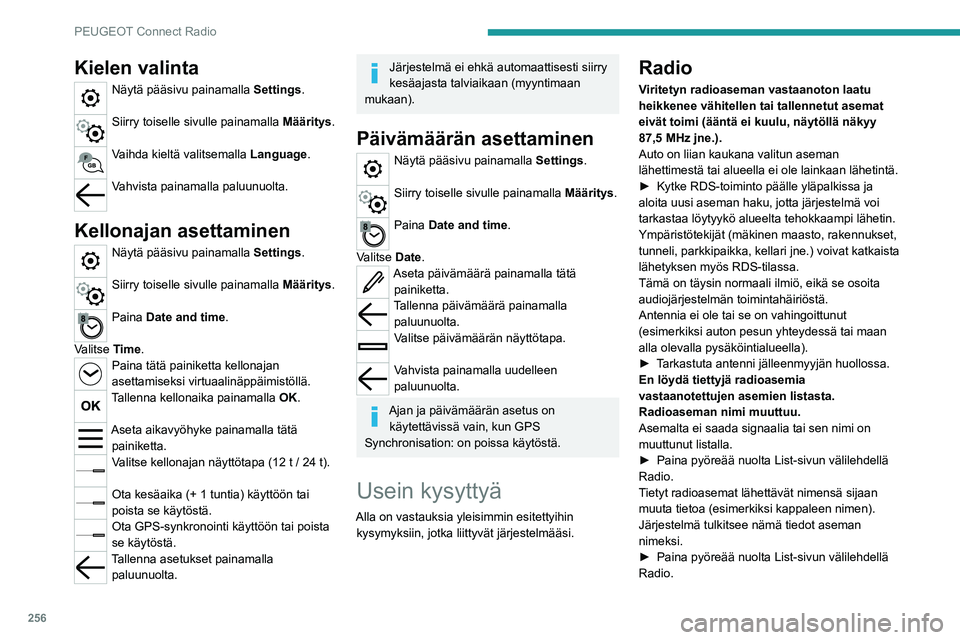
256
PEUGEOT Connect Radio
Kielen valinta
Näytä pääsivu painamalla Settings.
Siirry toiselle sivulle painamalla Määritys.
Vaihda kieltä valitsemalla Language.
Vahvista painamalla paluunuolta.
Kellonajan asettaminen
Näytä pääsivu painamalla Settings.
Siirry toiselle sivulle painamalla Määritys.
Paina Date and time.
Valitse Time.
Paina tätä painiketta kellonajan
asettamiseksi virtuaalinäppäimistöllä.
Tallenna kellonaika painamalla OK.
Aseta aikavyöhyke painamalla tätä
painiketta.
Valitse kellonajan näyttötapa (12 t / 24 t).
Ota kesäaika (+ 1 tuntia) käyttöön tai
poista se käytöstä.
Ota GPS-synkronointi käyttöön tai poista
se käytöstä.
Tallenna asetukset painamalla paluunuolta.
Järjestelmä ei ehkä automaattisesti siirry
kesäajasta talviaikaan (myyntimaan
mukaan).
Päivämäärän asettaminen
Näytä pääsivu painamalla Settings.
Siirry toiselle sivulle painamalla Määritys.
Paina Date and time.
Valitse Date.
Aseta päivämäärä painamalla tätä painiketta.
Tallenna päivämäärä painamalla paluunuolta.
Valitse päivämäärän näyttötapa.
Vahvista painamalla uudelleen
paluunuolta.
Ajan ja päivämäärän asetus on käytettävissä vain, kun GPS
Synchronisation: on poissa käytöstä.
Usein kysyttyä
Alla on vastauksia yleisimmin esitettyihin kysymyksiin, jotka liittyvät järjestelmääsi.
Radio
Viritetyn radioaseman vastaanoton laatu
heikkenee vähitellen tai tallennetut asemat
eivät toimi (ääntä ei kuulu, näytöllä näkyy
87,5
MHz jne.).
Auto on liian kaukana valitun aseman
lähettimestä tai alueella ei ole lainkaan lähetintä.
► Kytke
RDS-toiminto päälle yläpalkissa ja
aloita uusi aseman haku, jotta järjestelmä voi
tarkastaa löytyykö alueelta tehokkaampi lähetin.
Ympäristötekijät (mäkinen maasto, rakennukset,
tunneli, parkkipaikka, kellari jne.) voivat katkaista
lähetyksen myös RDS-tilassa.
Tämä on täysin normaali ilmiö, eikä se osoita
audiojärjestelmän toimintahäiriöstä.
Antennia ei ole tai se on vahingoittunut
(esimerkiksi auton pesun yhteydessä tai maan
alla olevalla pysäköintialueella).
►
Tarkastuta antenni jälleenmyyjän huollossa.
En löydä tiettyjä radioasemia
vastaanotettujen asemien listasta.
Radioaseman nimi muuttuu.
Asemalta ei saada signaalia tai sen nimi on
muuttunut listalla.
► Paina
pyöreää nuolta List-sivun välilehdellä
Radio.
T
ietyt radioasemat lähettävät nimensä sijaan
muuta tietoa (esimerkiksi kappaleen nimen).
Järjestelmä tulkitsee nämä tiedot aseman
nimeksi.
► Paina
pyöreää nuolta List-sivun välilehdellä
Radio.
Page 259 of 324
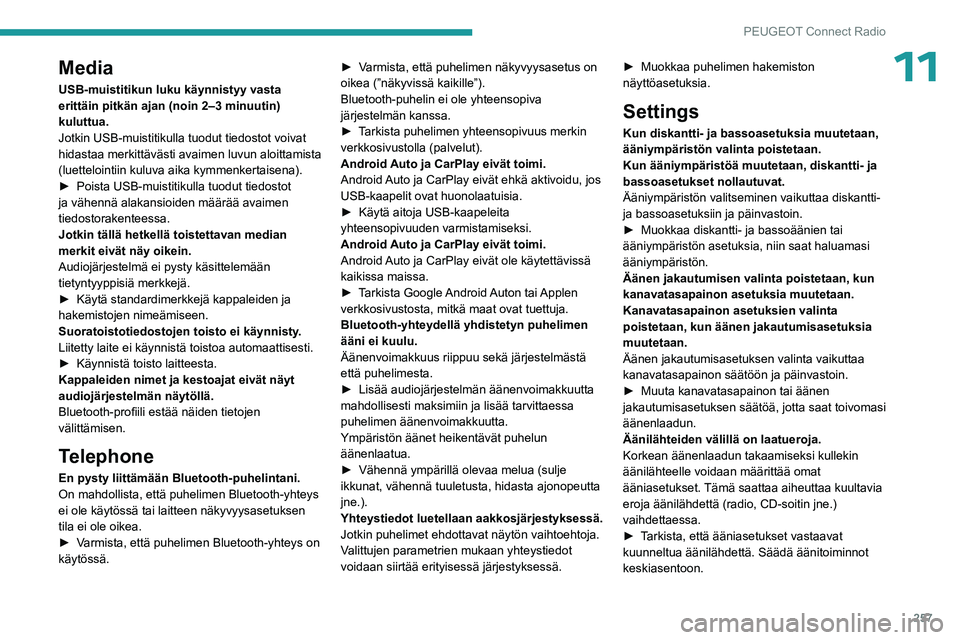
257
PEUGEOT Connect Radio
11Media
USB-muistitikun luku käynnistyy vasta
erittäin pitkän ajan (noin 2–3 minuutin)
kuluttua.
Jotkin USB-muistitikulla tuodut tiedostot voivat
hidastaa merkittävästi avaimen luvun aloittamista
(luettelointiin kuluva aika kymmenkertaisena).
► Poista USB-muistitikulla tuodut tiedostot
ja vähennä alakansioiden määrää avaimen
tiedostorakenteessa.
Jotkin tällä hetkellä toistettavan median
merkit eivät näy oikein.
Audiojärjestelmä ei pysty käsittelemään
tietyntyyppisiä merkkejä.
►
Käytä standardimerkkejä kappaleiden ja
hakemistojen nimeämiseen.
Suoratoistotiedostojen toisto ei käynnisty
.
Liitetty laite ei käynnistä toistoa automaattisesti.
► Käynnistä
toisto laitteesta.
Kappaleiden nimet ja kestoajat eivät näyt
audiojärjestelmän näytöllä.
Bluetooth-profiili
estää näiden tietojen
välittämisen.
Telephone
En pysty liittämään Bluetooth-puhelintani.
On mahdollista, että puhelimen Bluetooth-yhteys
ei ole käytössä tai laitteen näkyvyysasetuksen
tila ei ole oikea.
► Varmista, että puhelimen Bluetooth-yhteys on
käytössä. ►
Varmista, että puhelimen näkyvyysasetus on
oikea (”näkyvissä kaikille”).
Bluetooth-puhelin ei ole yhteensopiva
järjestelmän kanssa.
►
Tarkista puhelimen yhteensopivuus merkin
verkkosivustolla (palvelut).
Android
Auto ja CarPlay eivät toimi.
Android Auto ja CarPlay eivät ehkä aktivoidu, jos
USB-kaapelit ovat huonolaatuisia.
► Käytä aitoja USB-kaapeleita
yhteensopivuuden varmistamiseksi.
Android
Auto ja CarPlay eivät toimi.
Android Auto ja CarPlay eivät ole käytettävissä
kaikissa maissa.
► Tarkista Google
Android
Auton
tai
Applen
verkkosivustosta, mitkä maat ovat tuettuja.
Bluetooth-yhteydellä yhdistetyn puhelimen
ääni ei kuulu.
Äänenvoimakkuus riippuu sekä järjestelmästä
että puhelimesta.
►
Lisää audiojärjestelmän äänenvoimakkuutta
mahdollisesti maksimiin ja lisää tarvittaessa
puhelimen äänenvoimakkuutta.
Ympäristön äänet heikentävät puhelun
äänenlaatua.
►
Vähennä ympärillä olevaa melua (sulje ikkunat, vähennä tuuletusta, hidasta ajonopeutta
jne.).
Yhteystiedot luetellaan aakkosjärjestyksessä.
Jotkin puhelimet ehdottavat näytön vaihtoehtoja.
V
alittujen parametrien mukaan yhteystiedot
voidaan siirtää erityisessä järjestyksessä. ► Muokkaa
puhelimen hakemiston
näyttöasetuksia.
Settings
Kun diskantti- ja bassoasetuksia muutetaan,
ääniympäristön valinta poistetaan.
Kun ääniympäristöä muutetaan, diskantti- ja
bassoasetukset nollautuvat.
Ääniympäristön valitseminen vaikuttaa diskantti-
ja bassoasetuksiin ja päinvastoin.
► Muokkaa
diskantti- ja bassoäänien tai
ääniympäristön asetuksia, niin saat haluamasi
ääniympäristön.
Äänen jakautumisen valinta poistetaan, kun
kanavatasapainon asetuksia muutetaan.
Kanavatasapainon asetuksien valinta
poistetaan, kun äänen jakautumisasetuksia
muutetaan.
Äänen jakautumisasetuksen valinta vaikuttaa
kanavatasapainon säätöön ja päinvastoin.
►
Muuta kanavatasapainon tai äänen
jakautumisasetuksen
säätöä, jotta saat toivomasi
äänenlaadun.
Äänilähteiden välillä on laatueroja.
Korkean äänenlaadun takaamiseksi kullekin
äänilähteelle voidaan määrittää omat
ääniasetukset. Tämä saattaa aiheuttaa kuultavia
eroja äänilähdettä (radio, CD-soitin jne.)
vaihdettaessa.
► Tarkista,
että ääniasetukset vastaavat
kuunneltua äänilähdettä. Säädä äänitoiminnot \
keskiasentoon.
Page 260 of 324

258
PEUGEOT Connect Radio
Järjestelmä kytkeytyy muutaman
minuutin jälkeen pois päältä, kun moottori
sammutetaan.
Kun moottori on sammutettu, järjestelmän
toiminta-aika riippuu akun varaustilasta.
Normaalissa sammutustilassa järjestelmä siirtyy
automaattisesti virransäästötilaan, jotta akun
varaustila säilyy riittävänä.
► Kytke auton sytytysvirta päälle akun
varaustason nostamiseksi.